
Produsenten av Xiaomi er kjent og respektert i en sirkel, produsenten av Xiaomi, sikrer brukere av sine produkter de bredeste mulighetene for å administrere programvarenes en del av apparatet. Den populære Xiaomi Redmi Note 4-modellen, fastvare, oppdatering og gjenopprettingsmetoder, som vurderes i materialet som er foreslått nedenfor, har ikke overskredet dette problemet.
Til tross for det høye nivået av oppfyllelsen av smarttelefonen som helhet og balanse av maskinvareprogramvarekomponenter i Xiaomi Redmi Note 4, kan nesten alle eiere av enheten bli installert på nytt av systemprogramvaren, fordi det lar deg lage en enhet til virkelig De fleste passende brukerinnstillinger, for ikke å nevne de kritiske situasjonene når det kan kreve gjenoppretting av ytelse.
Alle de beskrevne instruksjonene utføres av brukeren på egen risiko! Ansvaret for skadet som følge av brukerhandlinger Administrasjonen av lumpics.ru og forfatteren av artikkelen blir ikke båret!
Forberedelse
For å installere systemprogramvare i Xiaomy Redmi Music 4 (x), brukes flere verktøy, og noen av dem krever ikke engang tilgjengeligheten til en PC-bruker. I dette tilfellet, før starten av firmware, anbefales det å utføre forberedende prosedyrer, som lar deg stille installere eller skifte programvare i tillegg til, samt gjenoppretting av programvaredelen av enheten om nødvendig.

Maskinvareplattform
Xiaomi Redmi Note 4 er en modell som er produsert i flere versjoner, som ikke bare avviker av kroppen, volumet av operativt og konstant minne, men, og dette er den viktigste - maskinvareplattformen. For å raskt finne ut hvilken versjon av enheten som kom inn i brukerens hender, kan du bruke tabellen:

Alle følgende installasjonsmetoder brukes kun til Xiaomi Redmi Note 4, bygget på grunnlag av MediateK Helio X20-prosessoren (MT6797). Tabell Disse versjonene er uthevet i grønt!
Bestem hvilken versjon av telefonen den enkleste måten, se på enheten på enheten

eller klistremerke på saken.

Og du kan også sørge for at i hendene er det modellen basert på MediaTek, ser på MIUI-innstillingsmenyen. "På telefonen" -elementet demonstrerer antall prosessorkjerner blant annet. Verdien av MTK-enheter skal være som følger: "Ten Max 2,11GHz" Kjerner.

Utvalg og lasting pakke med programvare
Sannsynligvis før du fortsetter å installere OS i Xiaomy Redmi Nat 4 (X), definerte brukeren det endelige målet for prosedyren. Det vil si typen og versjonen av programvaren som må installeres til slutt.

Pass på at valget er riktig, samt finn lenker for å laste ned ulike versjoner av Miui, du kan lese anbefalingene i artikkelen:
Leksjon: Velg firmware Miui
En henvisning til en av de tilpassede løsningene for Xiaomi Redmi Note 4 vil bli presentert i beskrivelsen av installasjonsmetoden til det modifiserte operativsystemet.
Installasjon av drivere
Så, maskinvareversjonen er avklart, og den ønskede programvarepakken er lastet inn. Du kan gå til installasjon av drivere. Selv om det under operasjonene med programvaredelen er ikke planlagt å bruke PCer og verktøy som krever konjugering av enheten via USB, installerer drivere til en detaljert datamaskin eller bærbar PC, anbefales ekstremt på forhånd til hver eier av enheten. Deretter kan dette i stor grad legge til rette for prosedyrene som innebærer oppdatering eller gjenoppretting av enheten.

Last ned drivere for firmware Xiaomi Redmi Note 4 (x) MTK
I detalj prosessen med å installere systemkomponenter som kan kreves, gjennomgått i materialet:
Leksjon: Installere drivere for Android Firmware
Sikkerhetskopiering av informasjon
Til tross for at programdelen Xiaomi Redmi Note 4 er nesten umulig å skade, er tap av informasjon som finnes i enheten før Android-reinstallasjonsprosedyren er en praktisk talt uunngåelig situasjon når man utfører alvorlige minneoperasjoner. Derfor er etableringen av sikkerhetskopier av alt som er nødvendige før installering av systemprogramvare anbefaling og nødvendighet. Ulike metoder for å reservere informasjon fra Android-enheter er beskrevet i materialet:
Leksjon: Hvordan lage en backup android-enhet før fastvare
De fleste brukere er bare brukt som et reservasjonsverktøy har en MI-konto. Du bør ikke forsømme funksjonene som tjenesten gir, i tillegg til å bruke dem veldig enkelt.
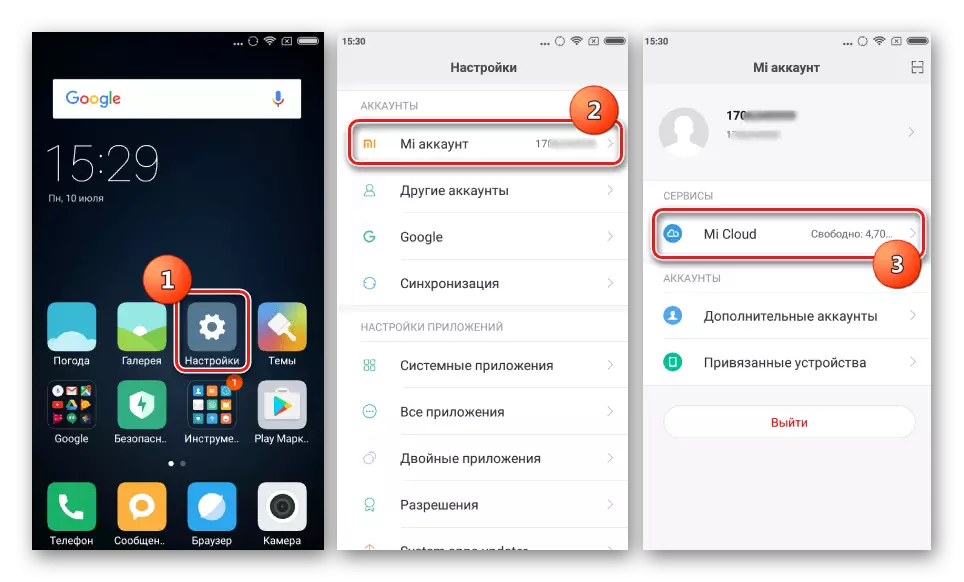
Les mer: Registrering og fjerning av MI-kontoen
Bacup i Micloud, hvis det regelmessig gir nesten 100% tillit til at all brukerinformasjon etter at fastvaren lett blir gjenopprettet.

Kjør i ulike moduser
Prosedyrer som involverer omskrivning av deler av minne om en Android-enhet med mange metoder krever bruk av bestemte oppstartsmoduser. For Redmi Notes 4 - Disse er "Fastboot" og "Recovery" moduser. Oppkjøp av kunnskap, hvordan å bytte til de aktuelle modusene kan tilskrives de forberedende prosedyrene. Faktisk er det veldig enkelt å gjøre.
- For å starte smarttelefonen i "FastBut-Mode", følger den enheten i deaktivert tilstand for å trykke på maskinvareknappene "volum-" + "strøm" og hold dem til bildet av bildet av kaninen som utfører manipulasjonen med roboten og påskriften "Fastboot".
- For at smarttelefonen skal starte til "Recovery" -modus, bør du holde "Øk" og "Aktiver" -knappene ", for å slå av enheten. Skjerm når du laster ned til standard Xiaomi Recovery, vil se slik ut:

I tilfelle tilpasset utvinning vises en logo, og deretter automatisk - menyelementene.
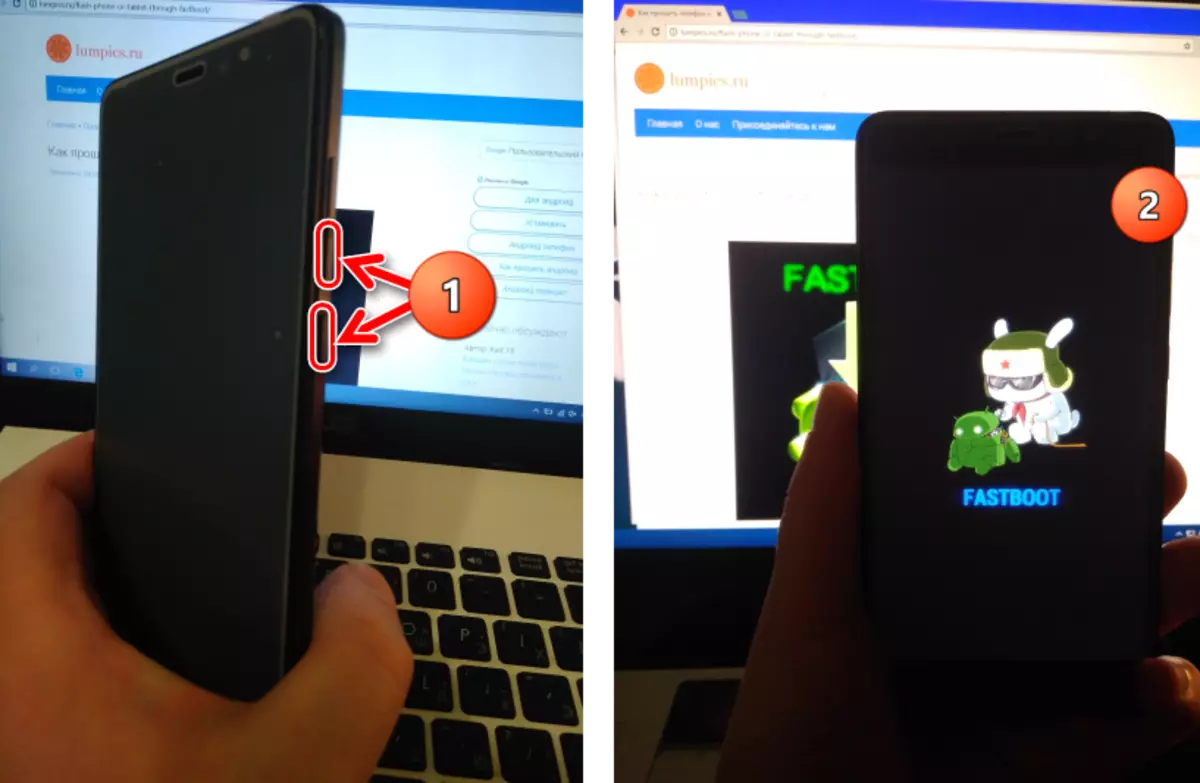

Lås opp bootloader
Nesten alle metoder for firmware Xiaomy Redmi Nat 4 (x), med unntak av den vanlige oppdateringen av den offisielle versjonen av MiUI i enheten krever opplåsing av bootloaderen.
Xiaomi Redmi Note 4 (X) bootloader basert på MediaTek kan bare låses opp av den offisielle metoden! Alle uoffisielle måter å løse problemet er utformet for å søke på enheter med en Qualcomm-plattform!
Den offisielle måten å utføre opplåsingsprosessen utføres i henhold til instruksjonene fra materialet som er tilgjengelig på linken:
Leksjon: Unlocking Loader Xiaomi-enheter
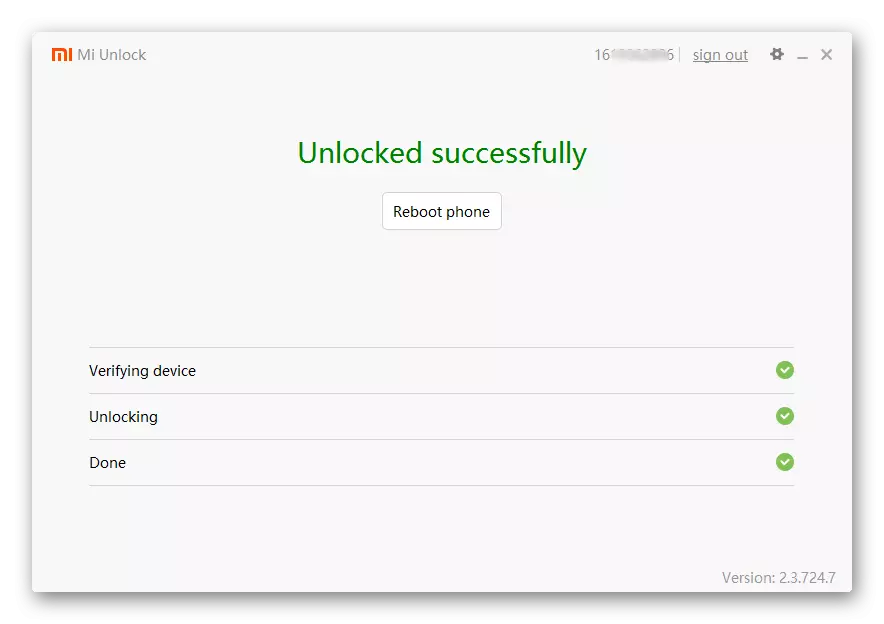
Det skal noteres, selv om prosedyren for å låse opp bootloaderen er standard for nesten alle Android-enheter Siaomi, kan Fastboot-kommandoen som brukes til å teste statusen, avvike. For å finne ut om bootloaderen er blokkert av modellen som er under vurdering, må du skrive inn kommandoen til Fastboot:
Fastboot Getvar alle.

Trykk på "Enter" og finn deretter den "ulåste" -linjen som svar. "Nei" -verdien av parameteren sier at lasteren er blokkert, "ja" er ulåst.
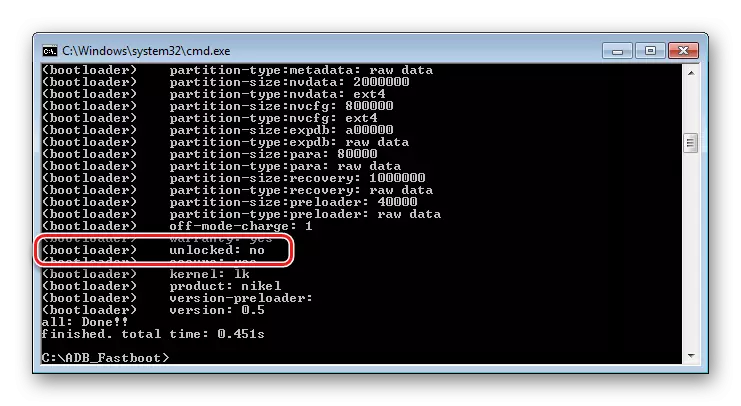
Firmware.
Installasjon av MIUI og tilpassede operativsystemer i modellen under vurdering kan utføres ved hjelp av et ganske stort antall verktøy. Avhengig av tilstanden til Xiaomi Redmi Note 4-programdelen, så vel som målene, er det valgt et bestemt program. Nedenfor, i beskrivelsen av installasjonsmetodene er angitt, for hvilke oppgaver det er bedre å bruke et bestemt verktøy.Metode 1: Android Application "System Update"
Den enkleste installasjonen, oppdateringen og installasjonen av systemprogramvaren i undersøkelsen i spørsmålet er å bruke forfriskninger av systemoppdateringen, bygget inn i alle typer og versjoner av offisielle MIUI for SYAVI REDMI NAT 4 (x).
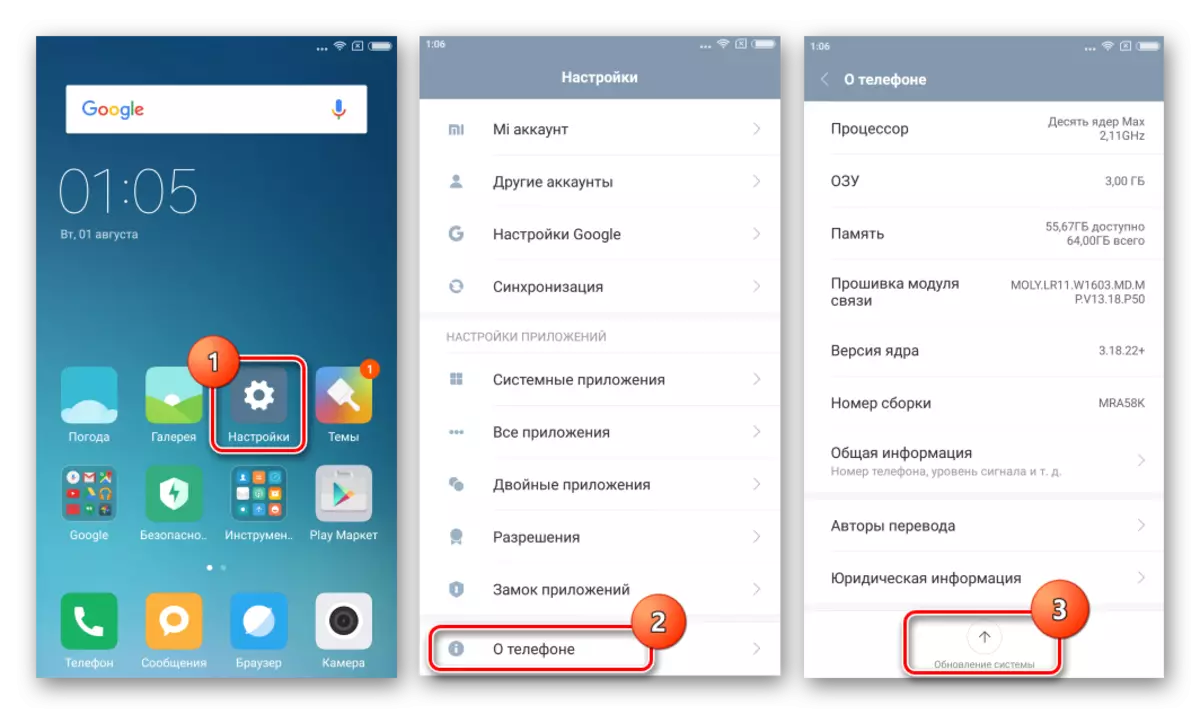
Selvfølgelig er verktøyet beregnet primært for å oppdatere de offisielle versjonene av Miui "med fly", som utføres praktisk talt automatisk,
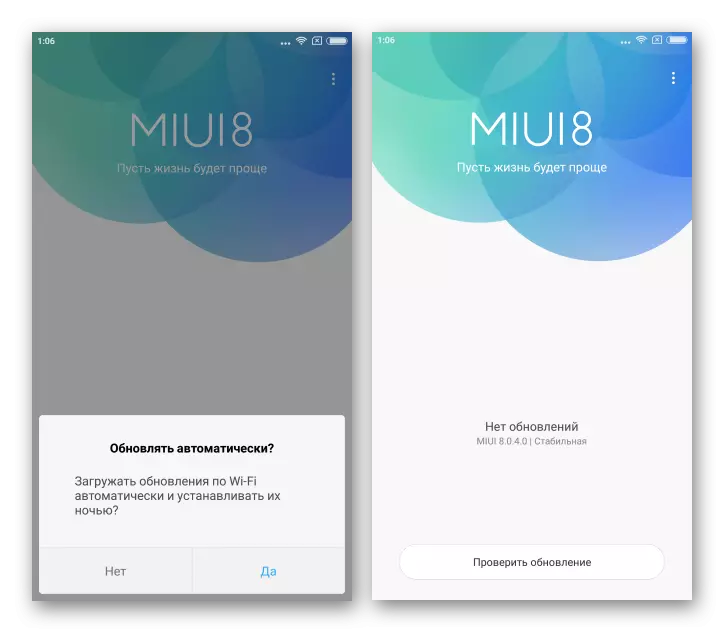
Men bruken i tillegg til dette kan du installere systemet uten PC, og dette er veldig praktisk. Det eneste som ikke vil tillate at metoden er å rulle tilbake MIUI versjonen på tidligere enn prosedyren sett på den tiden.
- Vi laste ned pakken må du installere MIUI fra offisielle Xiaomi nettstedet til "dowloaded_rom" mappen du opprettet i enhetens minne.
- I tillegg. Hvis formålet med manipulasjon er å endre utvikleren firmware på den siste versjon av stallen, kan du ikke laste ned pakken fra det offisielle nettstedet Xiaomi, og bruke elementet "Download Full Firmware" i alternativmenyen på "System Update "skjerm. Menyen er kalt ved å trykke på området med bilde av tre punkter, som ligger i det øvre hjørnet av programmet skjermen til høyre. Etter nedlasting av pakken og dens utpakking, vil en omstart av systemet for ren installasjon av systemprogramvaren bli tilbudt. I dette tilfellet vil en pre-rensing av minne utføres.
- Klikk på bildet for tre poeng og velg "Select Firmware File" fra droppet menyen. Da bestemmer vi banen til pakken som vi ønsker å installere i filbehandleren, markere den valgte filen ved boksen og klikk "OK".
- Utførelsen av fremgangsmåten ovenfor vil starte prosedyren for å verifisere den programvareversjon, og integriteten av den belastede pakke, og deretter utpakking filen med MIUI operativsystemet.
- Ved å endre MIUI type (fra utbygger versjon til en stabil, som i eksempelet som vises nedenfor, eller vice versa), må du fjerne alle data fra enhetens minne. Klikk på "Clear og oppdatering", og deretter bekrefte beredskap for tap av informasjon ved å klikke på knappen igjen.
- Børsnoterte handlinger vil starte smarttelefonen og automatisk start av opptak systemprogramvaren i minnet på enheten.
- Ved ferdigstillelse av alle prosedyrer, får vi en oppdatert eller etablert "full" offisielle MIUI av denne typen, som ble valgt når du laster ned en pakke for installasjon.
- Hvis data er renset før du installerer programvaren, må du konfigurere alle funksjonene til smarttelefonen igjen, samt å gjenopprette informasjon fra backup.
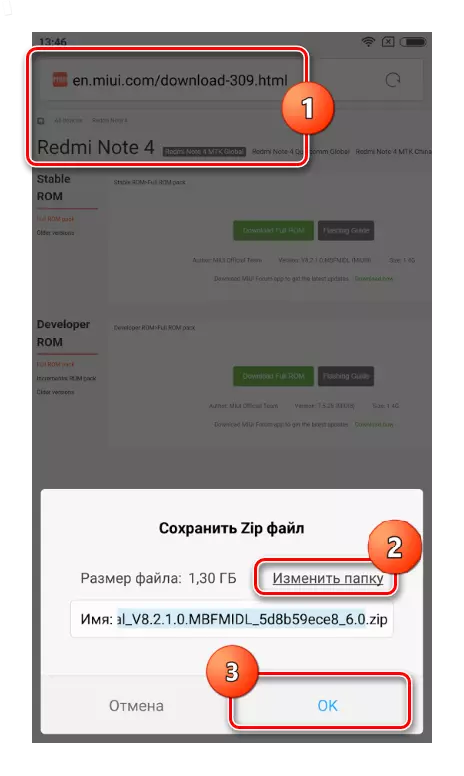



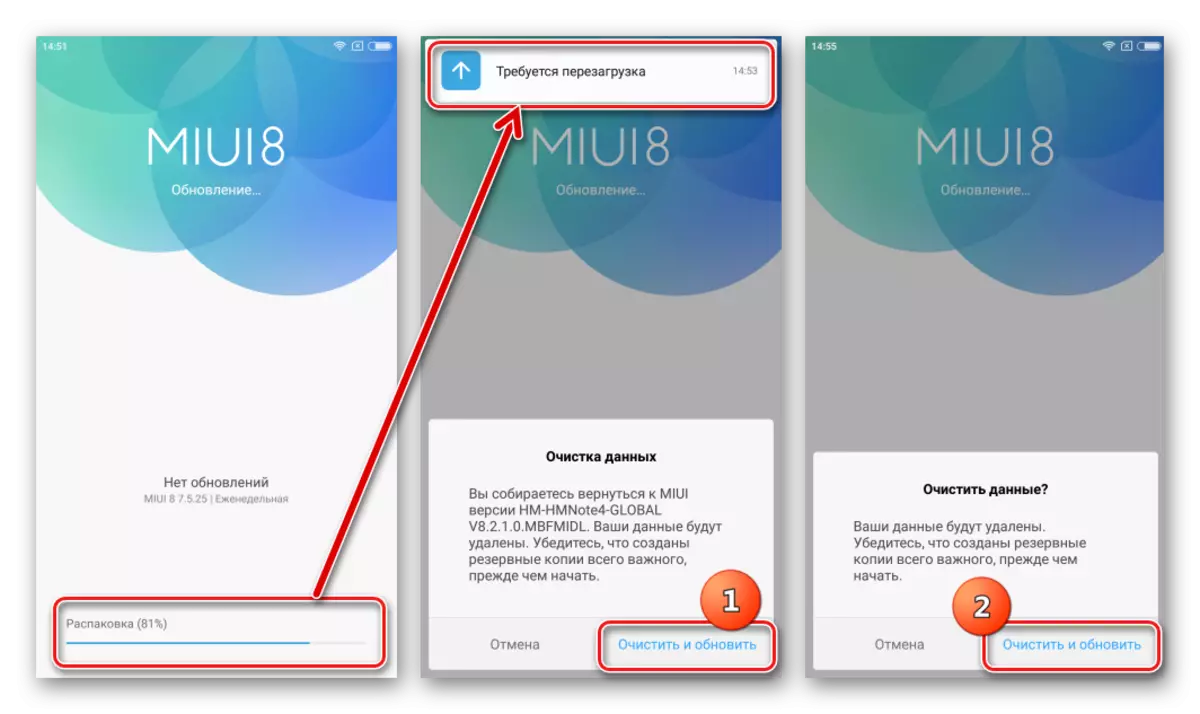

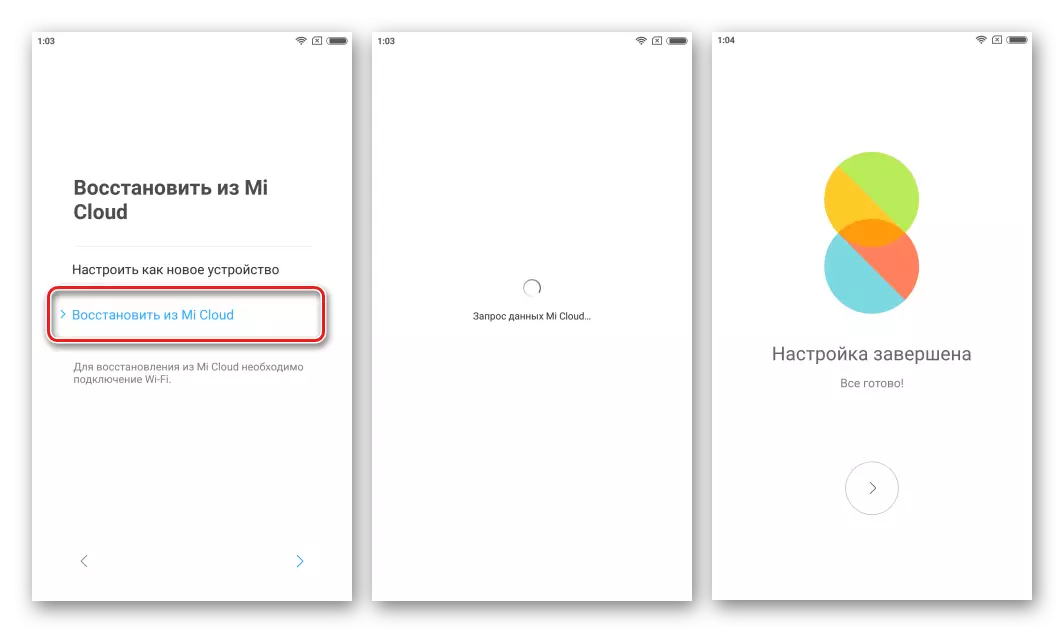
Metode 2: SP Flash Tool
Siden enheten under vurdering er bygget på MediaTek maskinvareplattform, kan bruk av en nesten universell SP Flash Tool løsning bli betraktet som en av de mest effektive metoder for å installere, oppdatere og gjenopprette enheten under vurdering.

Via SP Flash Tool kan installeres i Siaomi Redmi Music 4 (X) Eventuelle slag (Kina / Global) og Type (stabil / utvikler) av den offisielle Miui, lastet ned fra Siaomi-nettstedet (arkivet med filer for firmware via fastboot).
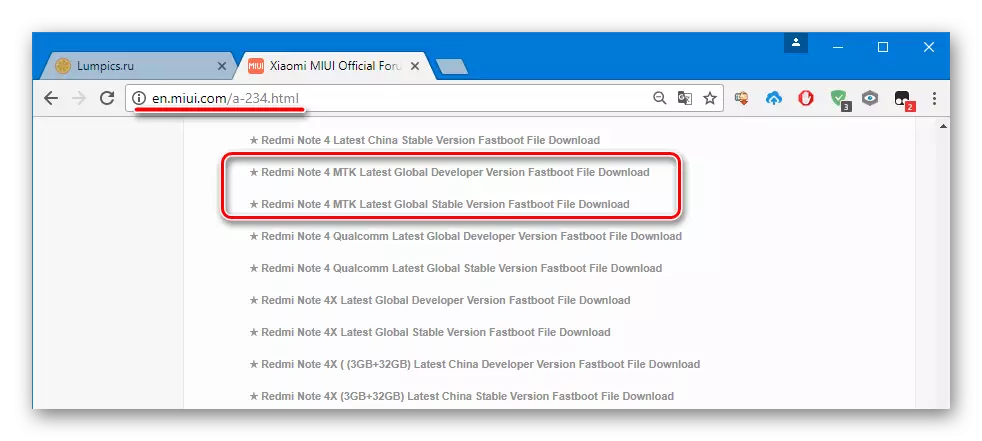
Arkivet med fastvaren som brukes i eksemplet nedenfor, er tilgjengelig for nedlasting som referanse:
Last ned Developer Firmware 7.5.25 Xiaomi Redmi Note 4 (x) MTK for installasjon via SP Flash Tool
SP Flash-verktøyet selv må lastes ned med referanse:
Upload SP Flash Tool for Xiaomi Redmi Note 4 (x) MTK Firmware
- Vi vil bli drevet for eksempel, utvikler Miui 8 gjennom Flashtula. Last ned og pakke ut en pakke med OS-filer, samt et arkiv med SP Flash Tool.
For problemfri strøm av installasjon og mangel på feil, må du bytte filbildet. Cust.img. I katalogen med fastvaren til samme navn, men den endrede filen. Bare for globale versjoner av Miui!
- Kopier fil Cust.img. Mottatt som følge av pakking av arkivet lastet ned på koblingen foreslått ovenfor og kopier den med å bytte ut "Bilder" -mappen.
- Vi kjører SP Flash-verktøyet og åpner umiddelbart avsnittet Programinnstillinger langs banen: Alternativer-menyen er alternativet "Alternativ ...".
- I vinduet Alternativer, gå til "Last ned" -fanen og angi avmerkingsboksene i USB-kontrollsammenheng og lagringskontroll.
- Neste kategorien i parametrene du vil gjøre endringer, er "tilkobling". Gå til fanen og sett "USB Speed" -bryteren til "Full Speed" -posisjonen, og lukk deretter Innstillinger-vinduet.
- Legg til den riktige scatterfilen fra firmware-mappen ved å trykke på "Scatter-loading", og angi deretter banen til filen Mt6797_android_scatter.txt. I lederen.
- Vi laster ned filen til programmet Mtk_allinone_da.bin. Ligger i mappen med flashtula. Angi banen til plasseringen av filen i Utforsker, hvorav vinduet åpnes som et resultat av "Last ned Agent" -knappen. Klikk deretter "Åpne".
- Vi fjerner avkrysningsruten fra Chekbox i nærheten av Preloader-punktet i feltet som viser navnene på bilder for fastvare og baner på deres plassering, og start deretter opptaket ved å klikke på "Last ned" -knappen.
- Koble til Siaomy Redmi Nat 4 (X) USB-kabel til en PC og begynn å observere hvordan filoverføringen fortsetter. Fremgangen vises i form av en indikatorfylling gul, plassert nederst i vinduet.
- Venter på ca 10 minutter. Etter fullføring av firmware vises Windload OK-vinduet.

Du kan slå av smarttelefonen fra USB og inkludere det ved å trykke på "Power" knappen i 5-10 sekunder.

Last inn bildet "CUST" for firmware Xiaomi Redmi Note 4 (x) MTK via SP Flash Tool
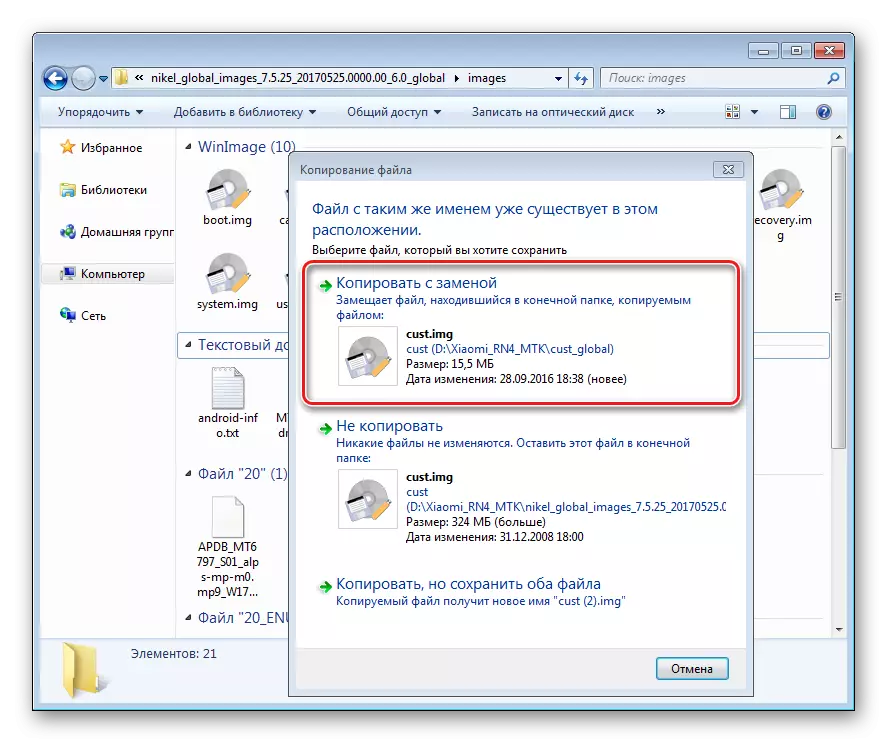

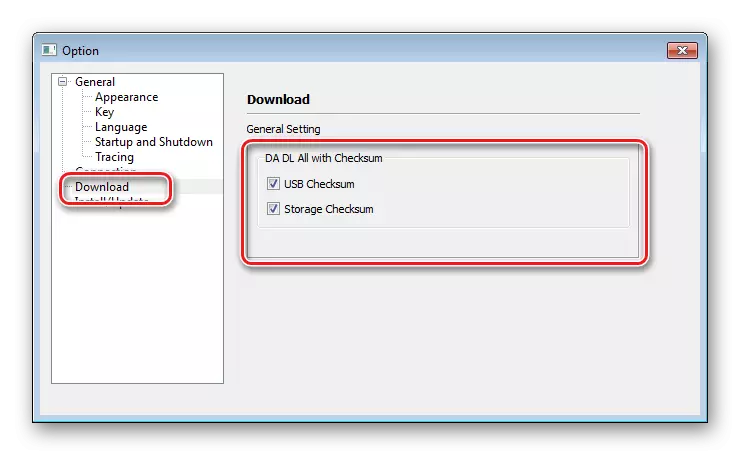

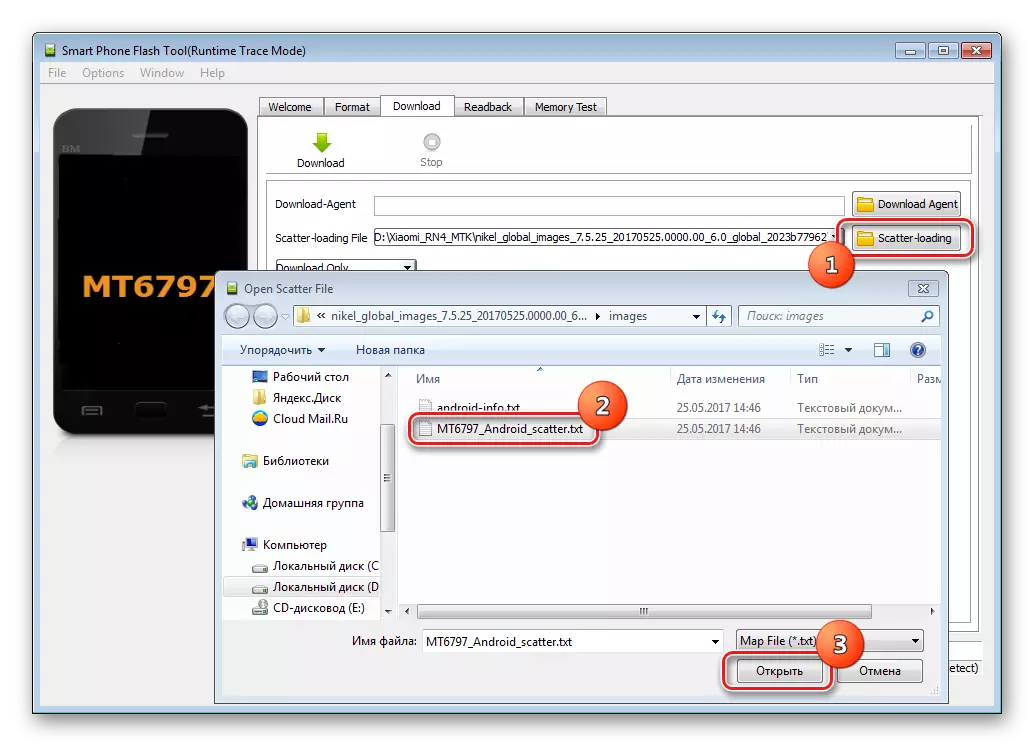
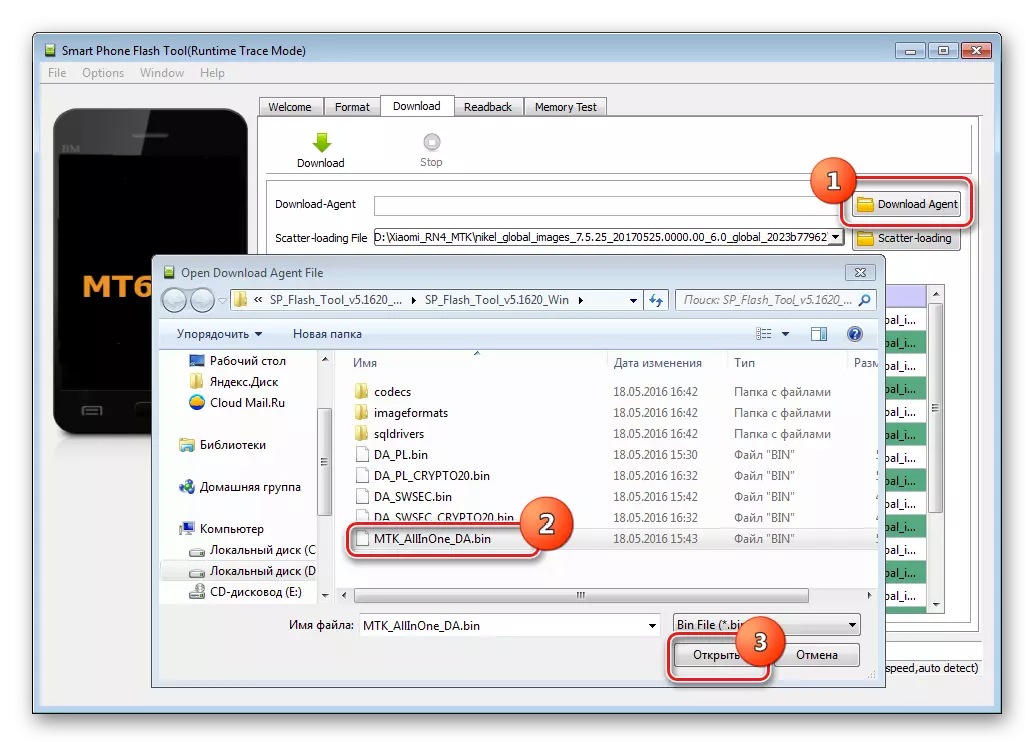



I tillegg. Gjenoppretting
Instruksjoner for å arbeide med redmi Note 4 (x) MTK gjennom flash-stasjon som er angitt ovenfor gjelder for anordningen under alle forhold, inkludert "ipier", samt en innretning med en blokkert laster.
Hvis smarttelefonen ikke starter, henger på skjermsparer, etc. og det må sendes ut fra denne tilstanden, vi utføre alle de ovennevnte, men du må først skifte i mappen med fastvaren i tillegg til filen CUST.IMG. også preloader.bin. I en slik i Kina, MIUI.

Du kan laste ned ønsket fil ved henvisning:
Last ned Kina-preloader å gjenopprette Xiaomi redmi Note 4 (x) MTK via SP Flash Tool
Når du driver utvinning prosedyren Xiaomi redmi Note 4 (x) MTK via SP Flash Tool, trenger du ikke fjerne boksen i boksen "preloader", og skrive det uten unntak de delene "Download only" modus.
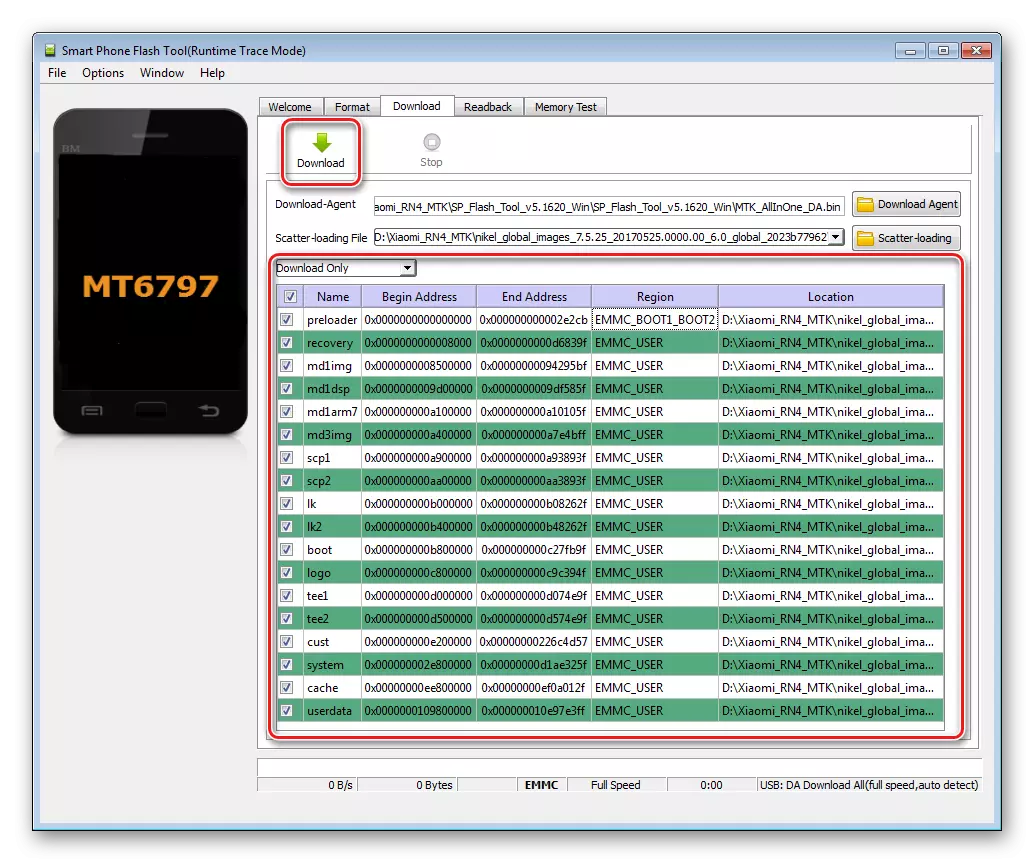
Metode 3: MI Flash
Installere programvare på smarttelefoner Xiaomi bruke produsentens merkenavn - Miflash programmet er en av de mest populære metoder for å oppdatere og gjenopprette produsentens enheter. Generelt, for å utføre installasjonen i Xiaomi redmi Note 4 (x) MTK via mythlash, må du utføre trinnene i instruksjonene fra leksjonen med referanse:
Les mer: Hvordan Flash Xiaomi Smartphone via Miflash
Metoden gjør det mulig å installere noen versjoner, typer og typer av MIUI offisiell firmware og sammen med SP Flash Tool er en effektiv metode for å gjenopprette en ubrukelige smarttelefon programmatophone.

Før du starter manipulasjon, er det nødvendig å ta hensyn til flere funksjoner karakteristisk for Xiaomi redmi Note 4 (x) MTK når du installerer programvare gjennom Miflash.
Fremgangsmåten egner seg spesielt for apparater med ulåst laster!
- Installasjon av systemprogramvaren via MIFLASH I tilfelle av redmi Note 4 (x) MTK, MTK vil kreve en telefon sammenkobling og anvendelse i "boot" -modus, men ikke "EDL", som i tilfellet med nesten alle andre modeller av Xiaomi enheter.
- Den nedlastede arkivet med filer for å installere MIUI skal være pakket i roten av disken C :. I tillegg før du starter manipulasjoner, sørg for at katalogen mottatt som et resultat av arkivering ikke inneholder undermapper med unntak av "bilder". Det vil si at det skal være som følger:
- Ellers vil instruksjonene må utføres fra materialet tilgjengelig på linken ovenfor. Etter å ha startet Miflash, kobler vi enheten tidligere oversatt til boot modus, definere banen til programvaren katalogen, velg firmware-modus, og klikk "Flash".
- Vi venter på ferdigstillelsen av prosedyren ("Suksess" vises i "Resultat" -feltet i Miflash-vinduet). Smarttelefonen vil automatisk bli startet på nytt.
- Det gjenstår å vente på initialiseringen av installerte komponenter og nedlastinger til MiUI i den valgte versjonen.
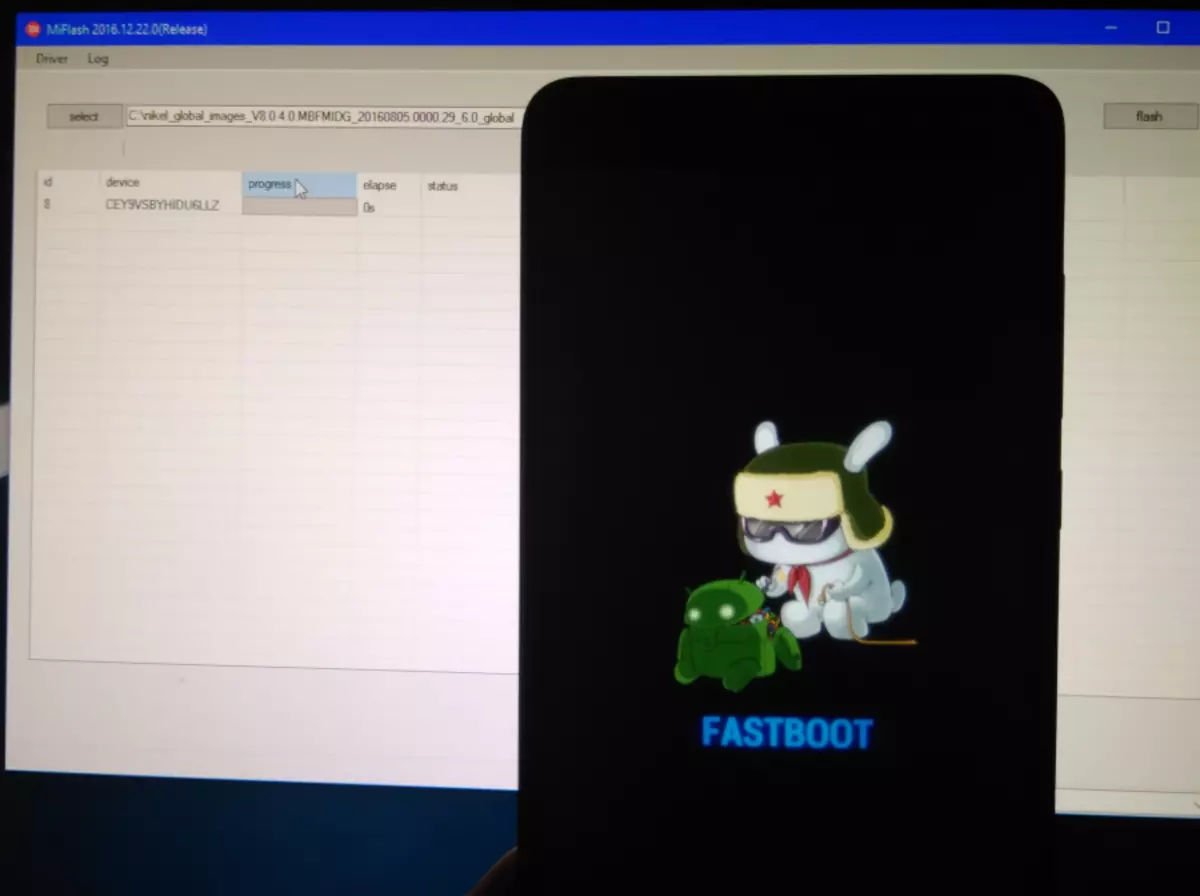

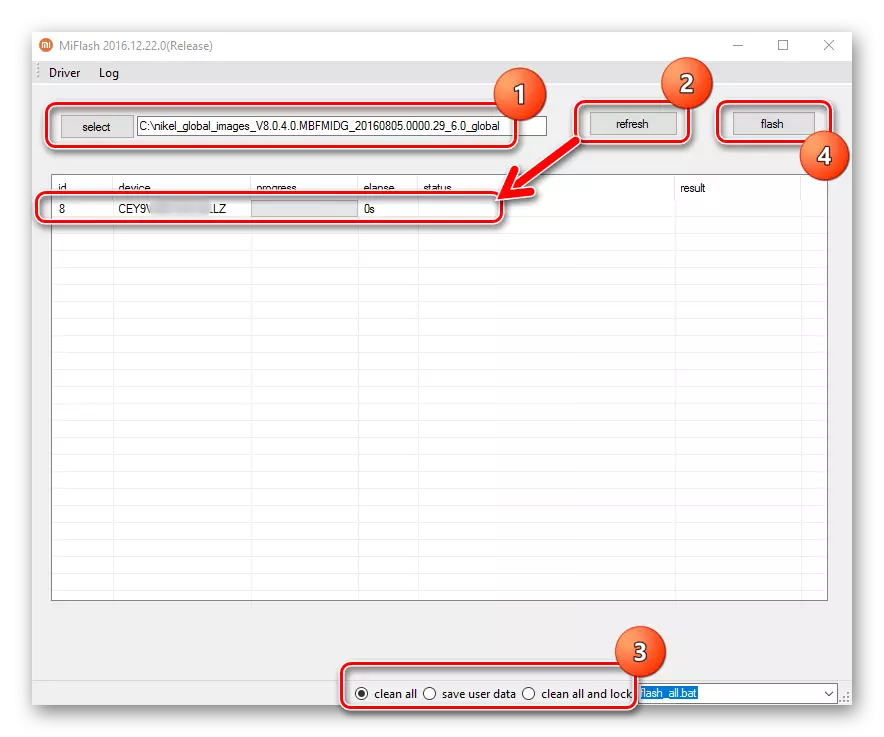


Metode 4: Fastboot
Det kan hende at bruk av Windows-applikasjoner som er beskrevet i metodene ovenfor, vil være umulig av ulike årsaker. Deretter for å installere systemet i Xiaomi Redmi Note 4 (x) MTK, kan du bruke et fantastisk fastboot-verktøy. Følgende metode lar deg etablere noen offisielle versjoner av Miui, er utemandet til PC-ressursene og Windows-versjonen / bitversjonene, derfor kan det anbefales nesten alle enheter eiere.

Metode 5: Tilpasset utvinning
For å installere lokaliserte versjoner av Miui-firmware, samt modifiserte løsninger i Xiaomy Redmi Nat 4 (X), trenger du en tilpasset utvinning onsdag i Teamwin Recovery (TWRP).

Ta opp bildet og sette opp TWRP
Bildet av TWRP-gjenopprettingen beregnet for installasjon i modellen til smarttelefonen, kan du laste ned linken:
Last ned TeamWin Recovery (TWRP) og Supersu Patch for Xiaomi Redmi Note 4 (x) MTK
I tillegg til miljøets bilde utvinning.img. Lenken over oppdateringen er lastet SR3-SUpersu-v2.79-sr3-20170114223742.zip. Hvis du bruker hvilken, kan du installere Supersu. For å unngå problemer, før du tar opp bildet av en modifisert gjenoppretting, kopierer du denne pakken til enhetens minne (i fremtiden den må installeres).
- Du kan utstyre TWRP-enheten på flere måter, men det enkleste er IMG-filfirmaet med TWRP via fastboot. For å utføre prosedyren må du utføre instruksjoner for overføring av bilder til minneseksjonene fra materialet:
- Etter at du har installert TWRP, start enheten til gjenopprettingsmodus

Og fungere som følger.
- Klikk på "Velg språk" og velg det russiske grensesnittet.
- Vi flytter til høyre bryter "Tillat endringer".
- Installer den tidligere overførte pakken SR3-SUpersu-v2.79-sr3-20170114223742.zip.

Denne varen er obligatorisk, manglende overholdelse av at smarttelefonen ikke vil starte opp i systemet!
- Kopier den planlagte zip-filen i det interne minnet til enheten.
- Vi går inn i en modifisert gjenoppretting og gjør kluter (rengjøring) av "Data" -partisjonene, "Cache", "Dalvik" (med unntak av intern lagring).
- Vi installerer lokalisert fastvare gjennom installasjonsobjektet i TWRP.
- Etter omstart, oppnår vi en modifisert løsning med mange nyttige funksjoner for eiere av apparatet som bor i den russiske språket.
Leksjon: Slik blinker du telefonen eller nettbrettet via fastboot
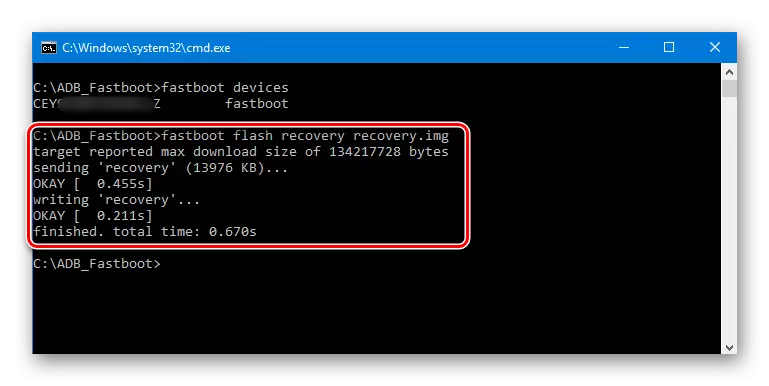


Installasjon av lokalisert Miui
Etter et modifisert TWRP-gjenopprettingsmiljø dukket opp i enheten, kan du enkelt installere en lokalisert versjon av MiUI fra alle utviklerteambrukere.
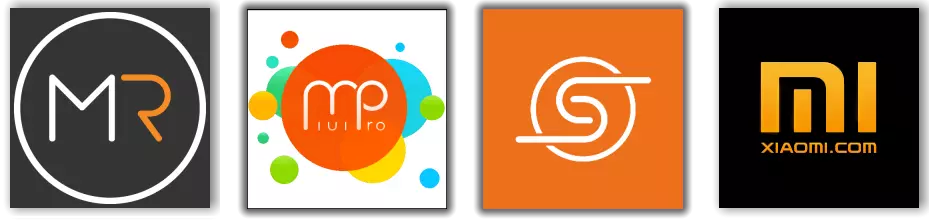
I detalj er løsningsvalget beskrevet i materialet på lenken nedenfor, kan du også finne lenker til pakke nedlastinger:
Leksjon: Velg firmware Miui
I tilfelle av Xiaomi Redmi Note 4 (x) MTK, må du nøye nærme Modell-definisjonen når du søker etter ønsket pakke på Localizer-kommandoene! Den nedlastede zip-filen må inneholde i navnet ditt "Nikel" - kodenavnet til smarttelefonen under vurdering!
For eksempel vil vi installere Miui OS fra Miui Russland-teamet - en av løsningene med innebygde rotrettigheter og evnen til å motta oppdateringer gjennom OTA.

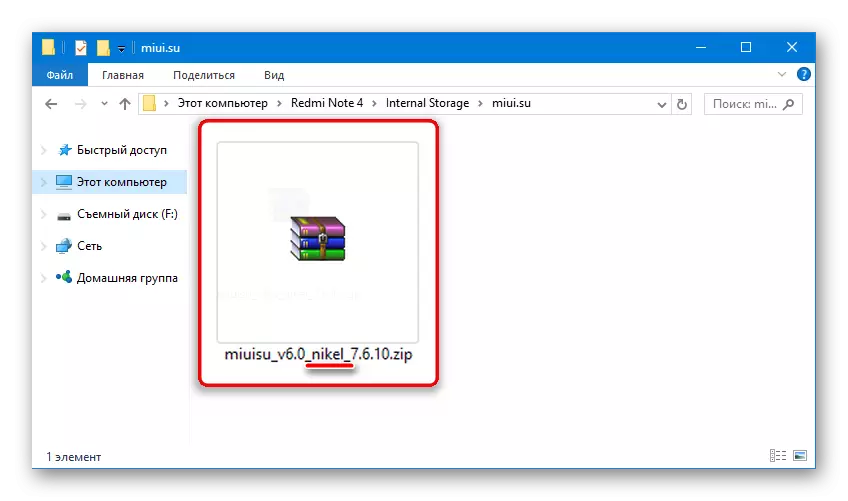
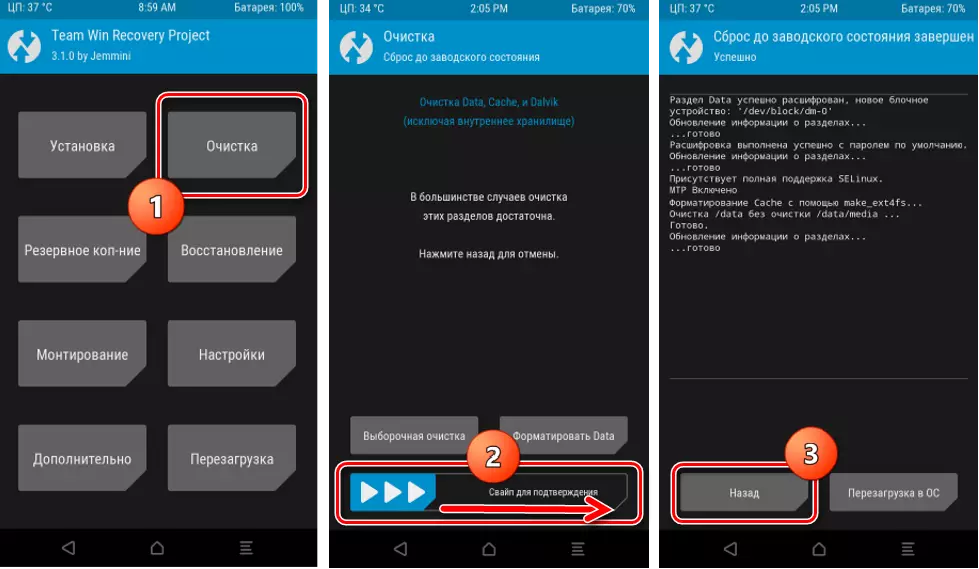
Les mer: Slik blinker du en Android-enhet via TWRP
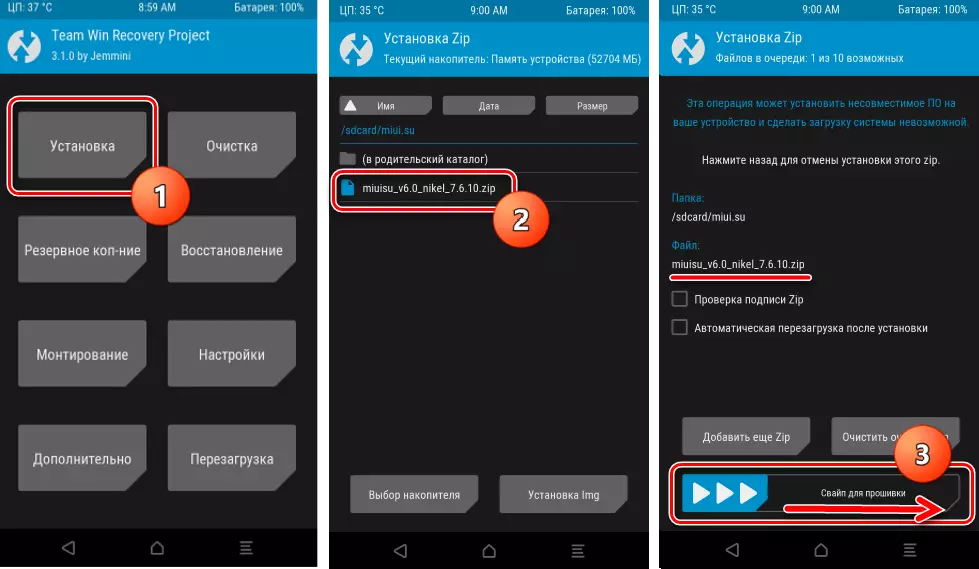

Installasjon av tilpasset fastvare
Det skal noteres, for Xiaomy Redmi Music 4 (x) er det ikke så mange uoffisielle firmware, og nesten alle av dem er portet for modellen som vurderes av ASPE-varianter - nesten "ren" Android. Blant annet å velge en tilpasset, bør det forstås at mange beslutninger i dag fyller alvorlige mangler i form av inoperabiliteten til noen maskinvarekomponenter.

Som anbefalt for notater, kan 4 uoffisielle firmware rådes. Prosjekt x ASP. Som en av de mest stabile og praktisk talt ikke å ha beslutninger. Du kan laste opp tilpasset fra følgende lenke:
Last ned tilpasset firmware, gapps, supersu for Xiaomi Redmi Note 4 (x) MTK
I tillegg til zip-filen med en egendefinert, er følgende koblinger tilgjengelige for å laste ned filer som inneholder Gapps. Og supersu.
- Vi laster alle tre arkivene og legger dem i minnet til enheten.
- Vi går til TWRP-utvinningen og produserer "kluter" i alle seksjoner, og eliminerer "Enhetsminne" og "Micro SDCard".
- Installer batchmetoden AOS, Gapps og Supersu.

Les mer: Slik blinker du en Android-enhet via TWRP
- Vi venter på slutten av installasjonen og starter på nytt til et fullt modifisert system,

Nøye forskjellig fra den vanlige Miui på Xiaomi-enheter.

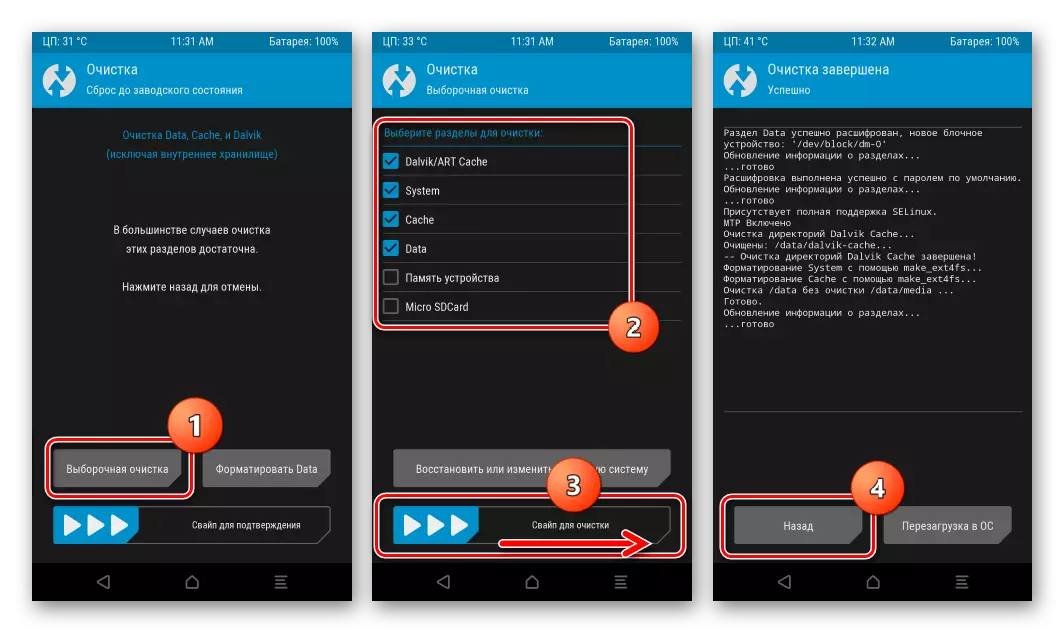
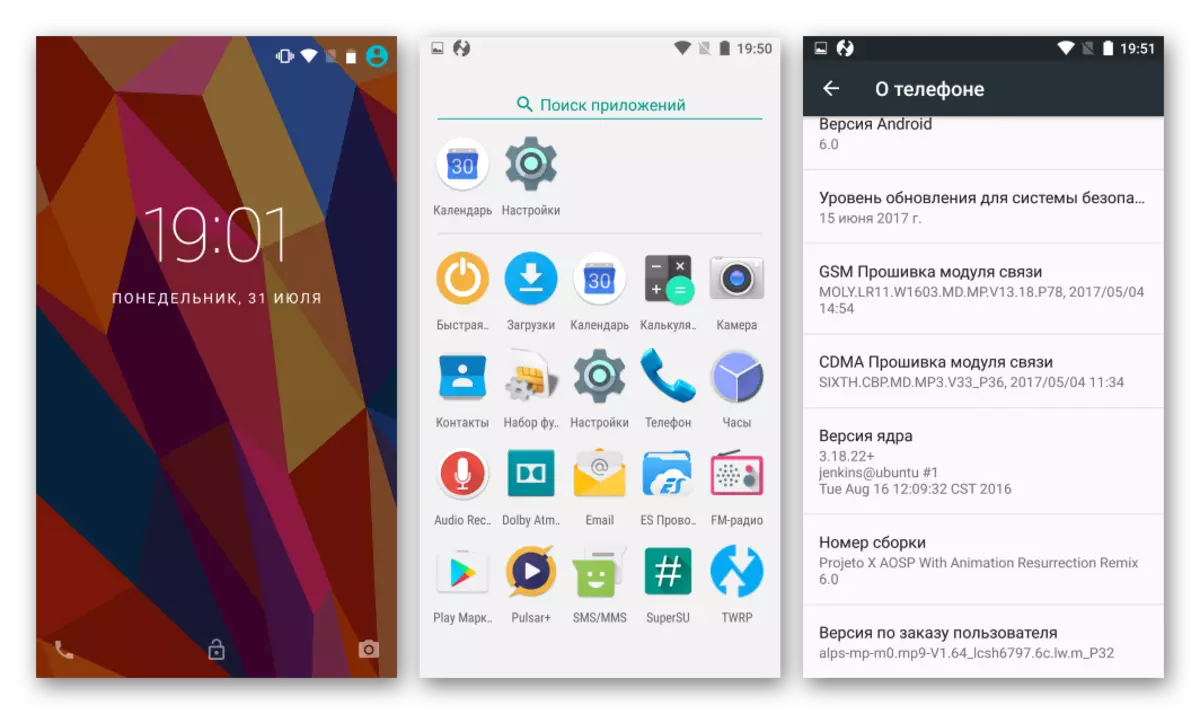
Dermed er det så mange som fem måter å installere operativsystemet på Xiaomi Redmi Note 4 (x), basert på MTK-plattformen. Avhengig av ønsket resultat og brukeropplevelse, kan du velge hvilken som helst metode. Det viktigste er å tydelig og gjennomføre hver handling, og oppfylle instruksjonene for fastvaren.
